怎么进行荣耀手机唤醒功能设置 荣耀手机唤醒功能设置的方法
荣耀手机作为一款性价比较高的智能手机,拥有许多实用的功能。其中,唤醒功能可以帮助用户更方便地使用手机,让用户们获得更加多元且独具特色的使用体验。然而,很多荣耀手机用户并不知道如何进行唤醒功能的设置。那么,到底应该怎么进行荣耀手机唤醒功能的设置呢?本文将详细介绍具体的设置方法,让您轻松掌握这项实用功能,提升您的使用体验。
具体方法:
打开手机后,在手机界面上找到【设置】图标,并单击进入【设置】界面。

在【设置】界面中找到【智能辅助】菜单,并单击进入【智能辅助】界面。
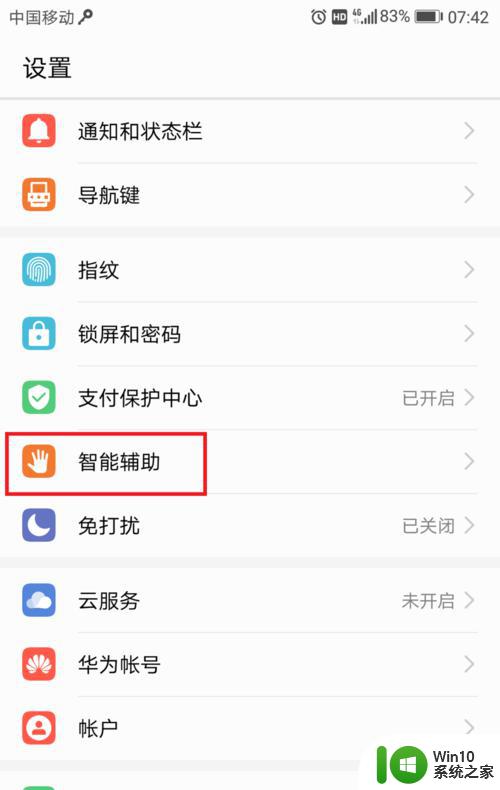
在【智能辅助】界面中找到【语音控制】菜单,并单击进入【语音控制】界面。
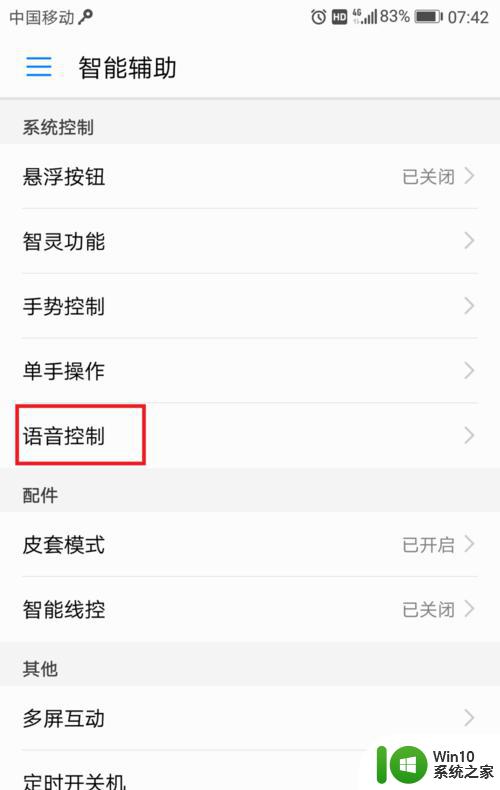
在【语音控制】界面中找到【语音唤醒】功能,并单击开启【语音唤醒】功能。在开启【语音唤醒】功能后会提醒你设置“唤醒词”。
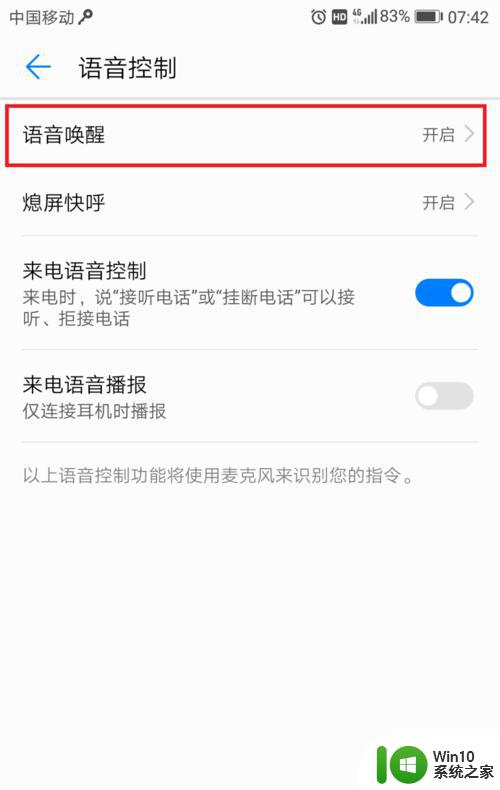
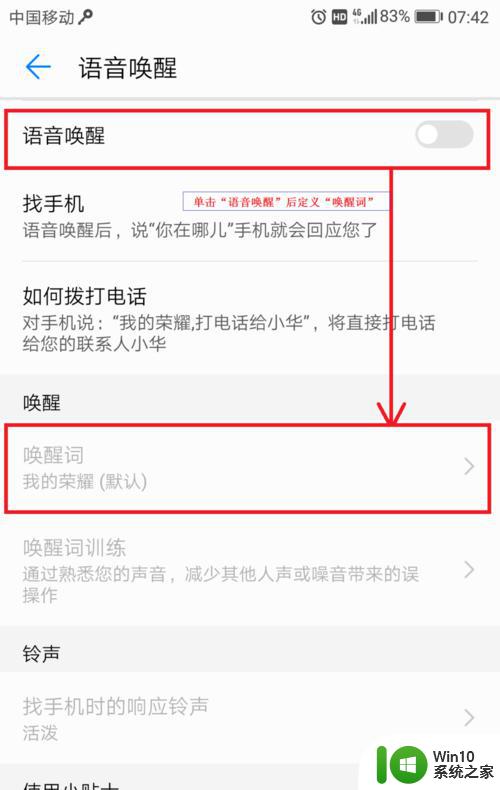
华为手机,荣耀手机“唤醒词”设置有两种模式: 1.“标准唤醒词”,手机厂商设置了默认唤醒词,(见下图)。 2.“自定义唤醒词”,由手机用户自己定义唤醒词。 本次讲解“自定义唤醒词”功能。
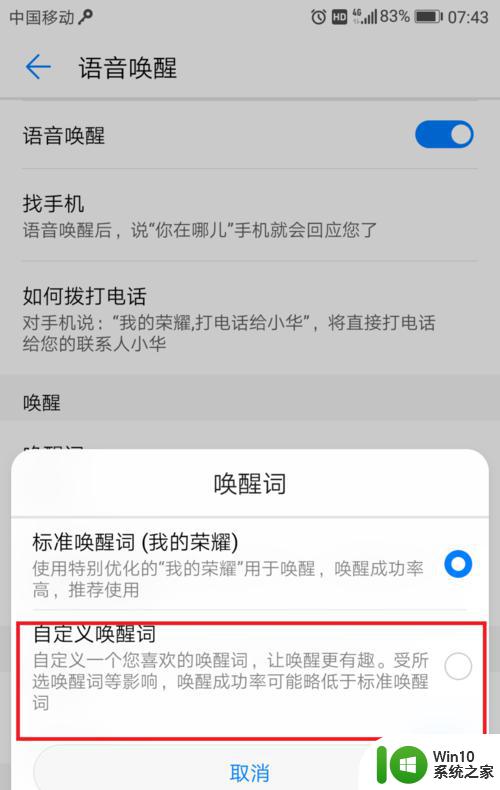
选择【自定义唤醒词】单选按钮并单击进入【自定义唤醒词】界面,并在【自定义唤醒词】文字下面的【文本框】中输入你想用的“唤醒词”。笔者使用的是“你好,荣耀”,见下图。
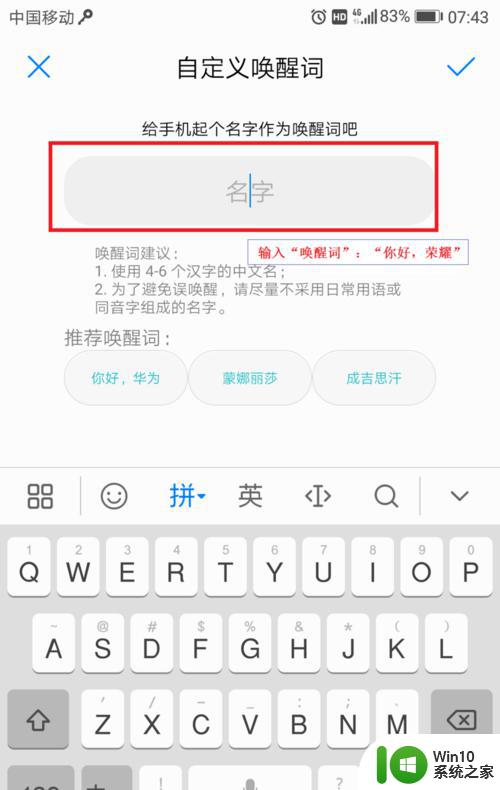
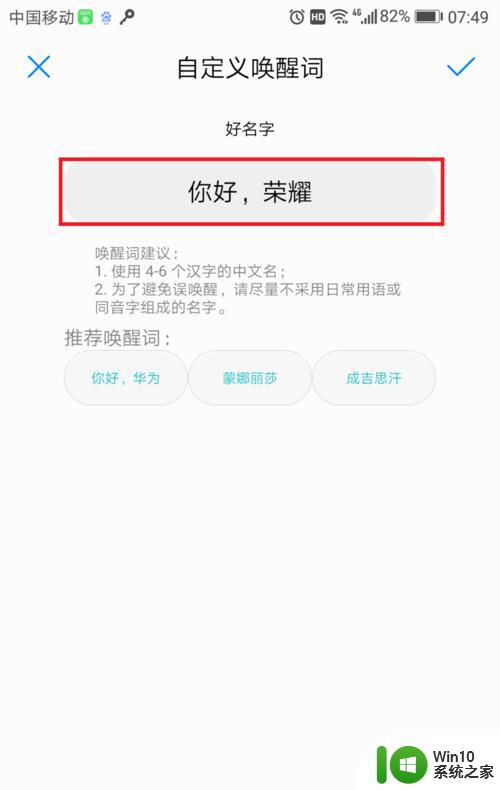
定义“唤醒词”后,系统会提醒你录入“唤醒词”。单击图中麦克风按钮并对着麦克风说出自定义的“唤醒词”即可录入“唤醒词”,笔者对着麦克风说的“唤醒词”是:“你好,荣耀”。
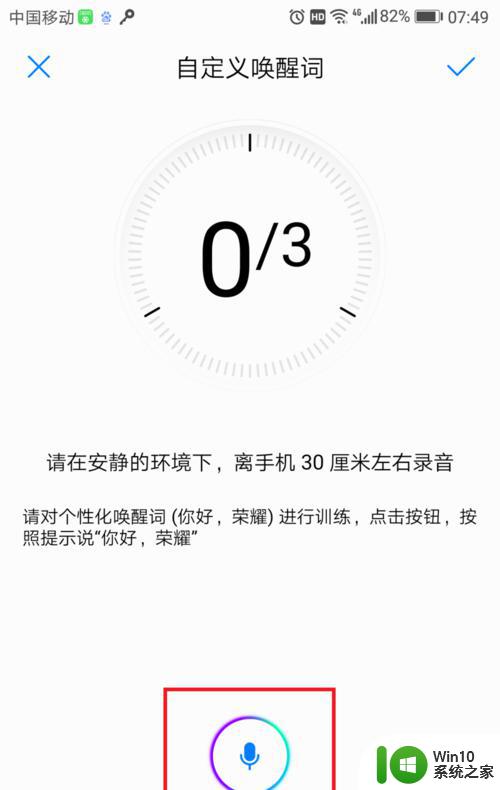
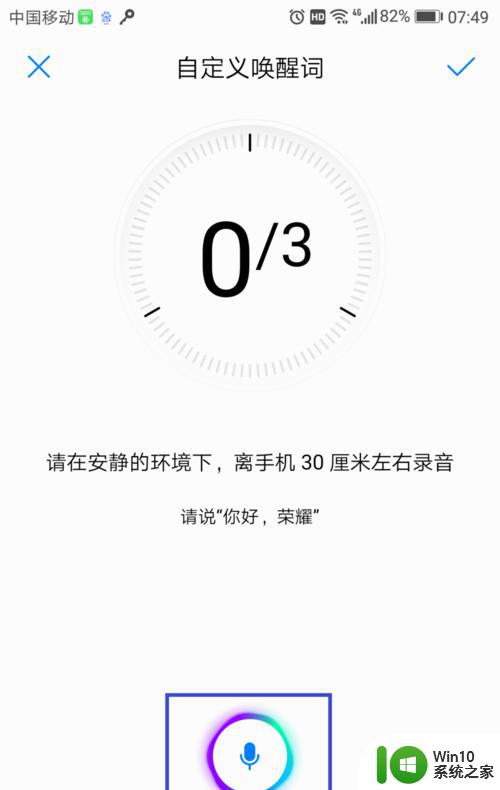
按上面第七步录制3遍即可完成“语音唤醒”功能设置。
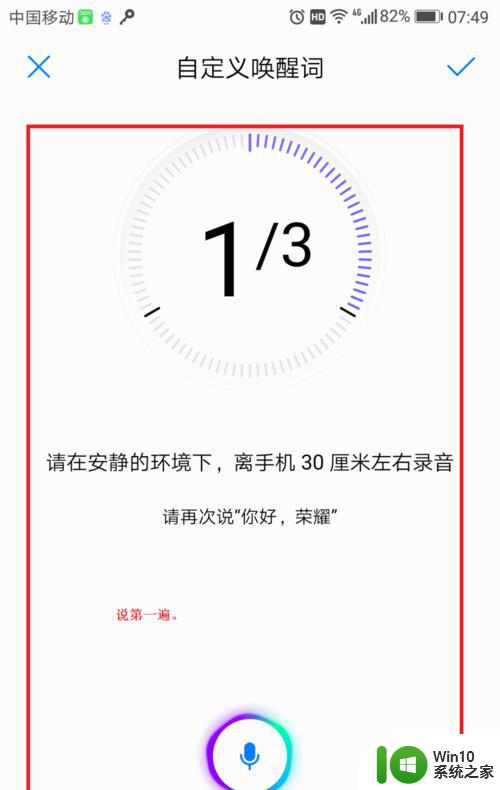
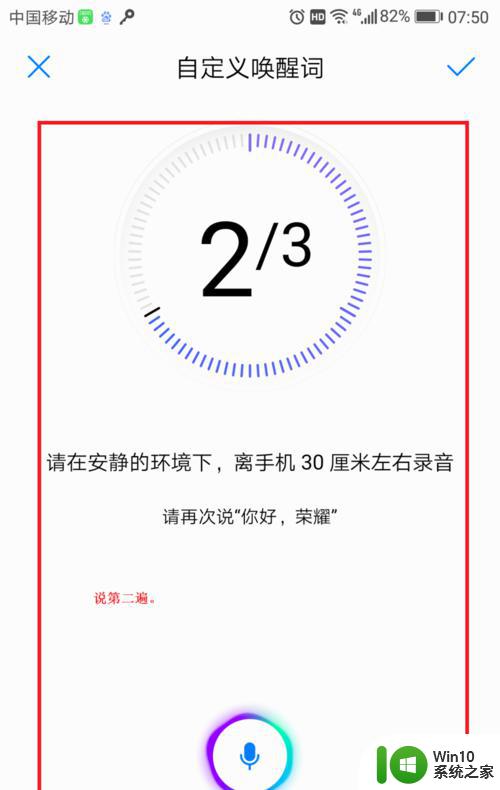
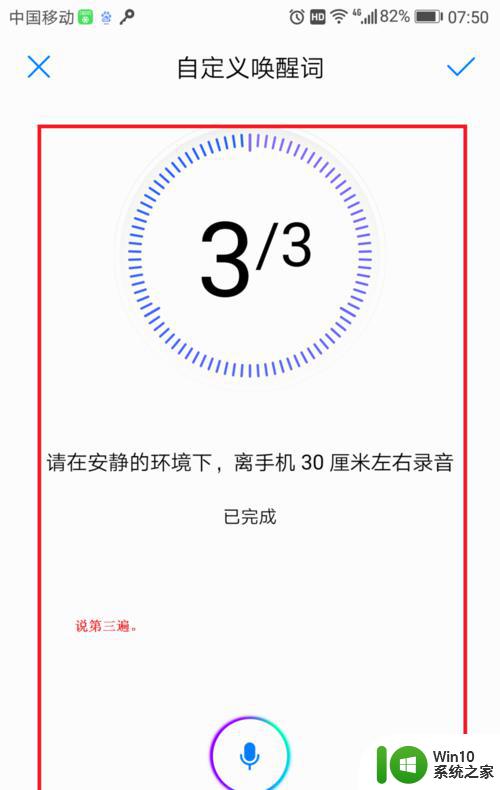
测试【语音唤醒功能】,对着手机说你定义的唤醒词。(我定义的是:”你好,荣耀“)即可唤醒【语音控制功能】,手机界面上端会出现”有什么可以帮您的?“提示信息。
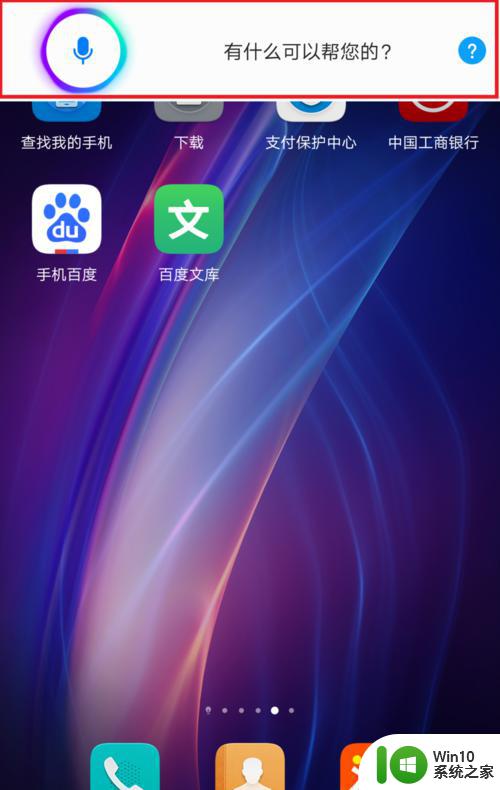
后续可对着手机说:“拨打某某电话”、”启动某某软件“、”你在那里?“等等语言实现语音接打电话,语音启动软件,甚至是通过语音查找手机。
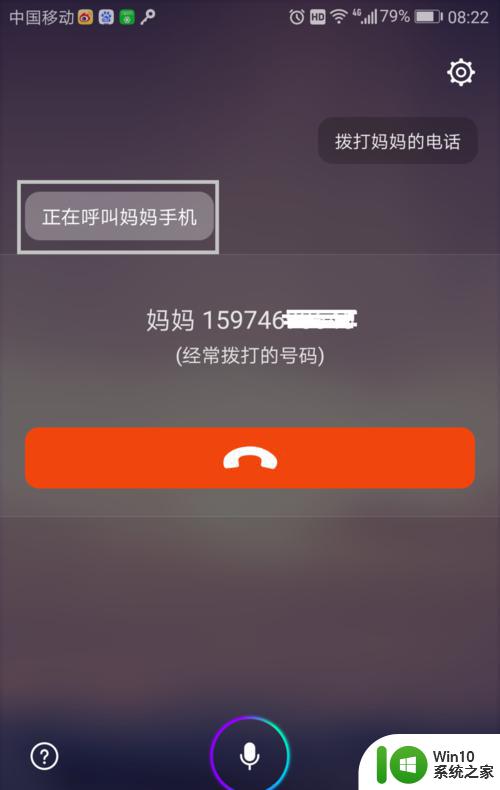
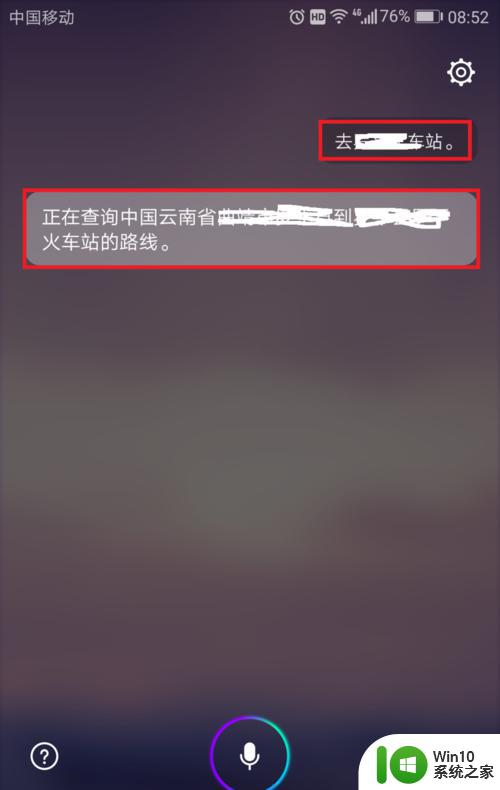
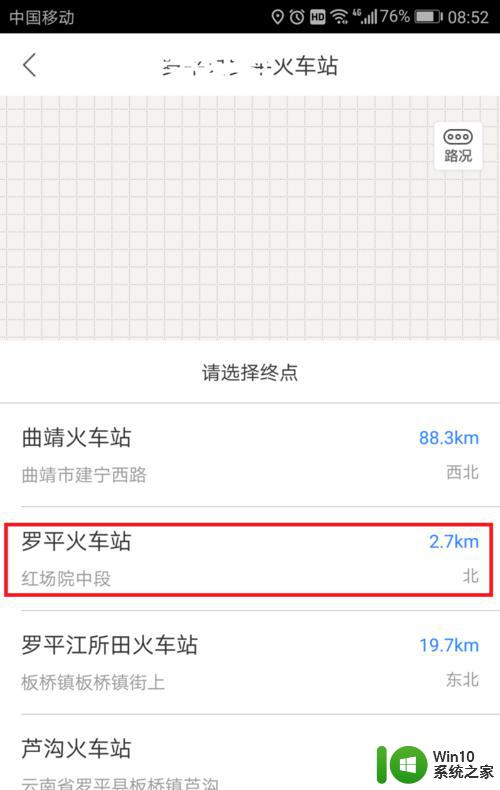
注意:语音控制功能用的越越多,手机越聪明,它也是在学习的过程。 谢谢,有不足的地方请指教。
以上就是关于怎么进行荣耀手机唤醒功能设置的全部内容,有出现相同情况的用户就可以按照小编的方法了来解决了。
怎么进行荣耀手机唤醒功能设置 荣耀手机唤醒功能设置的方法相关教程
- 荣耀手机唤醒语音助手 荣耀手机语音助手唤醒设置教程
- 荣耀怎么唤醒语音助手 华为荣耀如何设置语音助手唤醒
- 荣耀手机如何唤醒语音助手 荣耀怎么唤醒悠悠
- 如何唤醒华为手机的小艺 唤醒华为手机小艺功能的方法
- 荣耀手机相册加密在哪里设置 荣耀手机相册私密设置方法
- 荣耀手机如何设置时间24小时制 荣耀手机怎么设置时间24小时制
- 荣耀哪款手机更好 荣耀什么系列的手机比较好
- 怎么唤醒vivo手机的语音助手 唤醒vivo手机语音助手的方法
- 腾讯手游模拟器王者荣耀键位设置方法 腾讯手游助手王者荣耀键位设置教程
- 腾讯手游助手王者荣耀按键设置教程 如何在腾讯手游助手中设置王者荣耀键位
- 荣耀笔记本电脑开机启动项如何设置 荣耀笔记本电脑开机启动项设置教程
- 荣耀图标大小调整 荣耀手机图标大小调整方法
- U盘装机提示Error 15:File Not Found怎么解决 U盘装机Error 15怎么解决
- 无线网络手机能连上电脑连不上怎么办 无线网络手机连接电脑失败怎么解决
- 酷我音乐电脑版怎么取消边听歌变缓存 酷我音乐电脑版取消边听歌功能步骤
- 设置电脑ip提示出现了一个意外怎么解决 电脑IP设置出现意外怎么办
电脑教程推荐
- 1 w8系统运行程序提示msg:xxxx.exe–无法找到入口的解决方法 w8系统无法找到入口程序解决方法
- 2 雷电模拟器游戏中心打不开一直加载中怎么解决 雷电模拟器游戏中心无法打开怎么办
- 3 如何使用disk genius调整分区大小c盘 Disk Genius如何调整C盘分区大小
- 4 清除xp系统操作记录保护隐私安全的方法 如何清除Windows XP系统中的操作记录以保护隐私安全
- 5 u盘需要提供管理员权限才能复制到文件夹怎么办 u盘复制文件夹需要管理员权限
- 6 华硕P8H61-M PLUS主板bios设置u盘启动的步骤图解 华硕P8H61-M PLUS主板bios设置u盘启动方法步骤图解
- 7 无法打开这个应用请与你的系统管理员联系怎么办 应用打不开怎么处理
- 8 华擎主板设置bios的方法 华擎主板bios设置教程
- 9 笔记本无法正常启动您的电脑oxc0000001修复方法 笔记本电脑启动错误oxc0000001解决方法
- 10 U盘盘符不显示时打开U盘的技巧 U盘插入电脑后没反应怎么办
win10系统推荐
- 1 番茄家园ghost win10 32位旗舰破解版v2023.12
- 2 索尼笔记本ghost win10 64位原版正式版v2023.12
- 3 系统之家ghost win10 64位u盘家庭版v2023.12
- 4 电脑公司ghost win10 64位官方破解版v2023.12
- 5 系统之家windows10 64位原版安装版v2023.12
- 6 深度技术ghost win10 64位极速稳定版v2023.12
- 7 雨林木风ghost win10 64位专业旗舰版v2023.12
- 8 电脑公司ghost win10 32位正式装机版v2023.12
- 9 系统之家ghost win10 64位专业版原版下载v2023.12
- 10 深度技术ghost win10 32位最新旗舰版v2023.11